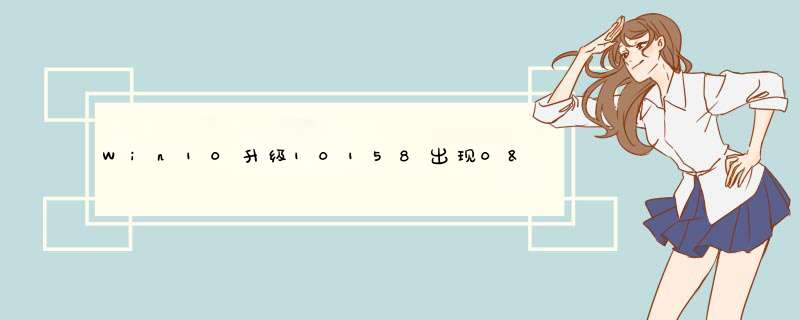
虽然Win10正式版就要发布了,但是微软还在继续为测试用户推送预览版的升级版。目前版本已经更新到10158了。但是有些Win10系统用户在更新过程中出现了0x80072ee2的错误,这个问题怎么解决呢?
解决方法
出现 0x80072ee2的错误代码是由于服务器无响应造成的,请保证您的网络环境出于稳定状态下进行更新,您也可以尝试更改DNS地址。
1. 使用管理员账户登录计算机。
2. 依次打开“控制面板”-“网络和Internet”-“网络和共享中心”。
3. 在左侧导航栏中点击“更改适配器设置”。
4. 右键当前的网络连接(本地连接或宽带连接),选择“属性”。
5. 选择“Internet协议版本4 (TCP/IPv4)”,点击“属性”。
6. 在打开的Internet协议版本4 (TCP/IPv4)属性窗口中,选择“使用以下DNS服务器”进行手动设置。
7. 在首选DNS服务器中输入:4.2.2.1,在备用DNS服务器中输入:4.2.2.2。
以上就是Win10升级10158出现0x80072ee2错误的解决步骤了,出现这个错误的原因是网络问题,所以重新设置网络后就能正常升级了。
欢迎分享,转载请注明来源:内存溢出

 微信扫一扫
微信扫一扫
 支付宝扫一扫
支付宝扫一扫
评论列表(0条)